读卡器无法识别的常见原因是什么?如何进行修理?
- 生活知识
- 2025-07-25
- 11
- 更新:2025-07-08 03:04:29
当我们试图将数码相机的存储卡插入电脑的读卡器,或尝试通过读卡器访问其他便携式存储设备时,读卡器无法识别存储卡的情况时有发生。这不仅令人沮丧,也可能使数据访问变得困难。本文将探讨读卡器无法识别的常见原因,并提供一系列步骤指导您如何进行修复,帮助您快速解决问题。
常见原因及解决办法
硬件连接问题
原因:读卡器与电脑之间的连接可能不稳固,或读卡器本身存在物理损坏。
解决方案:
1.确保读卡器与电脑的连接牢固,如果是USB读卡器,请尝试更换到不同的USB端口。
2.尝试用另一台电脑,以排除电脑端口故障。
3.检查读卡器是否有明显的物理损坏,如有损坏,可能需要更换读卡器。

存储卡问题
原因:存储卡可能损坏或格式化不兼容。
解决方案:
1.尝试在其他设备上使用该存储卡,以确定是否是读卡器的问题。
2.若存储卡在其他设备上也无法读取,可尝试使用磁盘修复工具检查或修复存储卡。
3.格式化存储卡,但请注意这会导致所有数据丢失,因此在格式化前务必尝试数据恢复。
驱动程序问题
原因:读卡器的驱动程序可能已过时、损坏或不兼容。
解决方案:
1.进入设备管理器,找到读卡器对应的设备,右键点击选择“更新驱动程序软件”。
2.如果更新失败,可以尝试从读卡器制造商的官网下载最新的驱动程序。
3.重新安装驱动程序后重启电脑。
权限问题
原因:系统权限不足,无法访问读卡器。
解决方案:
1.以管理员身份登录电脑,尝试读取存储卡。
2.在资源管理器中右键点击读卡器图标,选择“属性”,在安全选项卡下检查权限设置。
操作系统兼容性
原因:操作系统可能不支持读卡器或其使用的特定协议。
解决方案:
1.确认操作系统版本与读卡器兼容。
2.如果是较旧的操作系统,考虑升级操作系统或更换兼容的读卡器。
磁盘管理错误
原因:在Windows系统中,读卡器可能会出现在磁盘管理器中,但没有分配盘符或被错误标记。
解决方案:
1.在控制面板中打开“管理工具”,然后打开“计算机管理”。
2.选择“磁盘管理”,查找读卡器图标,右键点击选择“更改驱动器号和路径”。
3.如果未分配盘符,为其分配一个;如果识别错误,尝试更改其识别方式。
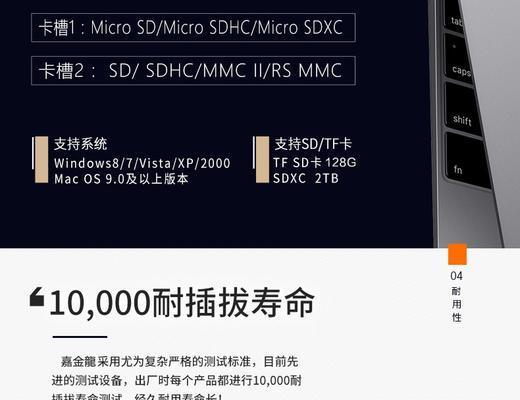
维护与预防
为了减少读卡器无法识别的问题,建议采取以下预防措施:
定期检查并更新读卡器驱动程序。
确保电脑系统保持更新。
轻柔操作读卡器,避免物理损伤。
使用质量良好的数据传输线。
对存储卡定期进行格式化和错误检查。
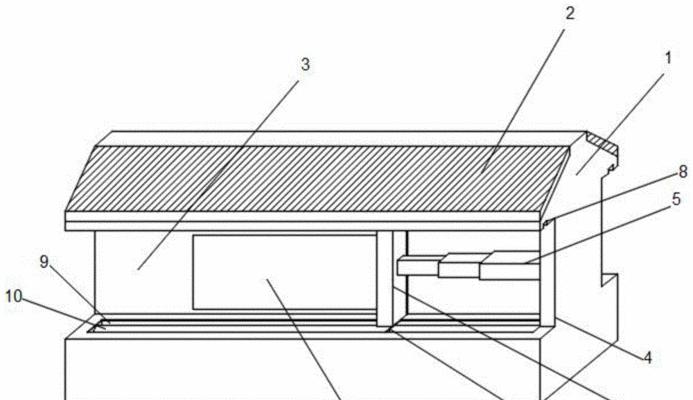
结语
读卡器无法识别的情况虽然令人头疼,但通常并不是无法解决的问题。通过本文提供的方法,大多数故障都可以得到妥善处理。对于那些因硬件损坏而无法修复的情况,及时更换读卡器是明智的选择。遵循上述步骤,相信您可以快速恢复读卡器的正常使用,保证数据访问的畅通无阻。
上一篇:如何区分路由器连接的wifi?
下一篇:吊装电瓶车时应注意什么?









